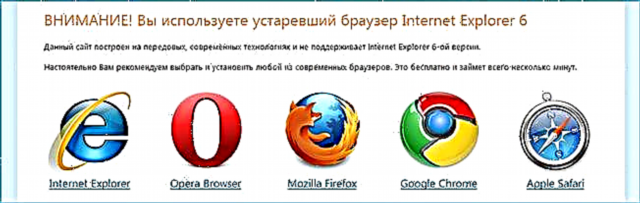د Android ټابلیټونو او تلیفونونو یوه ستونزه د داخلي حافظې نشتوالی دی ، په ځانګړي توګه د "بودیجې" موډلونو سره چې د 8 ، 16 یا 32 GB داخلي ذخیره لري: د حافظې دا مقدار خورا په چټکۍ سره د غوښتنلیکونو ، میوزیک ، نیول شوي عکسونو او ویډیوګانو ، او نورو فایلونو لخوا نیول شوی. د نشتون دوامداره پایله یو پیغام دی چې د وسیلې په حافظه کې کافي ځای نلري کله چې د بل غوښتنلیک یا لوبې نصب کول ، د تازه کولو پرمهال او په نورو حالتونو کې.
دا د پیل کونکي لارښود توضیحات وړاندې کوي چې څنګه د Android وسیله داخلي حافظه پاکه کړي او اضافي لارښوونې چمتو کوي چې تاسو سره مرسته وکړي لږترلږه د ذخیره کولو ځای څخه تیښته.
یادونه: ترتیبات او اسڪرين شاټونو ته لاره د "پاک" Android OS لپاره دي ، په ځینې تلیفونونو او ټابلیټونو کې د ملکیت شیل سره دوی ممکن یو څه توپیر ولري (مګر د قانون په توګه هرڅه په اسانۍ سره نږدې ورته ځایونو کې موقعیت لري). تازه 2018 2018::: د Android حافظې پاکولو لپاره د ګوګل غوښتنلیک لخوا رسمي فایلونه څرګند شوي ، زه وړاندیز کوم چې د دې سره پیل کړئ ، او بیا لاندې میتودونو ته حرکت ورکړئ.
د زېرمه کولو ذخیره تنظیمات
د Android وروستي وروستي نسخو کې ، جوړ شوي وسیلې شتون لري چې تاسو ته اجازه درکوي ارزونه وکړئ چې داخلي حافظه څه کوي او د پاکولو لپاره یې ګامونه اخلي.
د داخلي حافظې د ترسره کولو د ارزونې لپاره مرحلې او د ځای خالي کولو لپاره پلانونو پلان به په لاندې ډول وي:
- ترتیبات ته لاړ شه - ذخیره او USB - ډرایو.

- په "داخلي ذخیره" کلیک وکړئ.

- د شمیرلو لنډې مودې وروسته ، تاسو به وګورئ چې دقیقا په داخلي حافظه کې ځای څه دی.

- د "غوښتنلیکونو" توکي کلیک کولو سره ، تاسو به د غوښتنلیکونو لیست ته وړل شئ د نیول شوي ځای مقدار سره ترتیب شوي.

- د "عکسونو" ، "ویډیو" ، "آډیو" توکو په کلیک کولو سره ، د Android فایل مدیر جوړ شوی به خلاص شي ، د اړونده فایل ډول به وښیې.
- کله چې تاسو "نور" کلیک وکړئ ، د ورته فایل مدیر به د Android په داخلي حافظه کې فولډرې او فایلونه خلاص او ښکاره کړي.
- همدا رنګه د ذخیره کولو او USB ډرایو پیرامیټونو کې تاسو کولی شئ توکي "کیچ ډاټا" او د هغه ځای په اړه معلومات وګورئ چې دوی یې نیولي. په دې توکی کلیک کول به په یوځل کې د ټولو غوښتنلیکونو پاکه کړي (په ډیری مواردو کې ، دا په بشپړ ډول خوندي دی).

د پاکولو نور ګامونه به پدې پورې اړه ولري چې په ریښتیا ستاسو په Android وسیله کې ځای نیسي.
- د غوښتنلیکونو لپاره ، د غوښتنلیک لیست ته د لاړلو سره (لکه څنګه چې پورته 4 پراګراف کې) تاسو کولی شئ یو غوښتنلیک وټاکئ ، اټکل وکړئ چې غوښتنلیک پخپله څومره ځای نیسي ، او د هغې زیرمه او ډاټا څومره. بیا د "د پاکولو کیچې" او "ډاټا پاکول" کلیک وکړئ (یا "موقعیت اداره کړئ" او بیا "ټول معلومات حذف کړئ") د دې معلوماتو پاکولو لپاره که دا مهم نه وي او ډیر ځای ونیسي. په یاد ولرئ چې د زیرمه حذف کول عموما بشپړ خوندي دي ، د معلوماتو حذف کول هم ممکن دي ، مګر دا ممکن بیا بیا ننوتل اړین کړي (که تاسو لاګ ان ته اړتیا لرئ) یا په لوبو کې خپل خوندي کول حذف کړئ.

- د جوړ شوي فایل مدیر کې د عکسونو ، ویډیوګانو ، آډیو او نورو فایلونو لپاره ، تاسو کولی شئ دا د اوږد مطبوعاتو سره وټاکئ ، بیا یې حذف یا بل ځای ته کاپي کړئ (د مثال په توګه ، SD کارت ته) او وروسته یې حذف کړئ. دا باید په پام کې ونیول شي چې د ځینې فولډرو حذف کول ممکن د دریمې ډلې غوښتنلیکونو غیر فعال کیدو لامل شي. زه وړاندیز کوم چې د ډاونلوډ فولډر ، DCIM (ستاسو عکسونه او ویډیوګانې لري) ، عکسونه (د سکرین شاټونه لري) ته ځانګړې پاملرنه وکړئ.
په انډرایډ کې د دریمې ډلې کاروونې په کارولو سره د داخلي حافظې مینځپانګې تحلیل
په بیله بیا د وینډوز لپاره (وګورئ چې څنګه ومومئ چې د ډیسک ډیسک ځای د کوم لپاره کارول کیږي) ، د Android لپاره غوښتنلیکونه شتون لري چې تاسو ته اجازه درکوي چې د تلیفون یا ټابلیټ داخلي حافظه کې واقعیا څه شی پورته کړي.
له دې غوښتنلیکونو څخه یو ، وړیا ، د ښه شهرت سره او د روسیې پراختیا کونکي څخه ، ډیسک اپس دی ، کوم چې د پلی سټور څخه ډاونلوډ کیدی شي.
- د غوښتنلیک له پیل کولو وروسته ، که تاسو دواړه داخلي حافظه او یا هم حافظه کارت ولرئ ، تاسو ته به د یو لامل لپاره د ډرایو غوره کولو ته ویل کیږي ، زما په قضیه کې ، کله چې د ذخیره غوره کول ، د حافظې کارت خلاص کیږي (د داخلي حافظې پرځای د حذف کیدو په توګه کارول کیږي) ، او کله چې تاسو غوره کړئ " حافظه کارت "داخلي حافظه پرانيزي.

- په غوښتنلیک کې ، تاسو به د هغه څه په اړه ډاټا وګورئ چې د آلې په حافظه کې دقیقا ځای نیسي.

- د مثال په توګه ، کله چې تاسو د غوښتنلیکونو برخې کې غوښتنلیک غوره کړئ (دوی به د نیول شوي ځای مقدار سره ترتیب شي) ، تاسو به وګورئ چې د apk غوښتنلیک فایل پخپله څومره نیسي ، ډاټا (ډیټا) او د دې زیرمه (کیچ).
- تاسو کولی شئ ځینې فولډرې (په غوښتنلیکونو پورې تړاو نلري) مستقیم په برنامه کې حذف کړئ - د مینو ت buttonۍ کلیک وکړئ او "حذف" کلیک کړئ. د حذف کولو سره محتاط اوسئ ، ځکه چې ځینې فولډرې ممکن د غوښتنلیکونو کار کولو ته اړتیا ولري.

د Android د داخلي حافظې مینځپانګې تحلیل کولو لپاره نور غوښتنلیکونه شتون لري ، د مثال په توګه ، د ES ډیسک تحلیل کونکي (که څه هم دوی د عجیب اجازې تنظیم ته اړتیا لري) ، "ډرایونه ، والټس او SD کارتونه" (دلته هرڅه سم دي ، لنډمهاله فایلونه چې په ساده ډول یې کشف کول ګران دي ، مګر اعلانونه ښودل شوي).

د Android یادداشت څخه د تضمین غیر ضروري فایلونو پاکولو لپاره هم اسانتیاوې شتون لري - په Play Store کې زرګونه دا ډول افادیتونه شتون لري او ټول یې د باور وړ ندي. د ازمول شوي کسانو څخه ، زه شخصا کولی شم د نوو کاروونکو لپاره نورټین کلین وړاندیز وکړم - یوازې له اجازې څخه فایلونو ته لاسرسی اړین دی ، او دا برنامه به حتمي یو څه مهم حذف نه کړي (له بلې خوا ، دا ورته شی حذف کوي چې د Android ترتیباتو کې په لاسي ډول حذف کیدی شي) )
تاسو کولی شئ د دې غوښتنلیکونو څخه په هرډول د خپل وسیله غیر ضروري فایلونه او فولډرونه له مینځه وړئ: د Android لپاره غوره فایل فایل مدیران.
د داخلي حافظې په توګه د حافظې کارت کارول
که چیرې د Android 6 ، 7 یا 8 ستاسو په وسیله نصب شوی وي ، نو تاسو د حافظې کارت د داخلي ذخیره کولو په توګه وکاروئ ، که څه هم د یو څه محدودیتونو سره.

د دوی خورا مهم - د حافظې کارت حجم د داخلي حافظې سره نه ډکوي ، مګر دا یې ځای په ځای کوي. يعني که تاسو غواړئ په خپل تلیفون کې د 16 GB ذخیره کولو سره نور داخلي حافظه ترلاسه کړئ ، نو تاسو باید 32 ، 64 یا ډیر GB لپاره د حافظې کارت واخلئ. په لارښوونو کې پدې اړه نور ولولئ: په Android کې د داخلي حافظې په توګه د حافظې کارت څنګه وکاروئ.
د Android داخلي حافظې پاکولو اضافي لارې
د داخلي حافظې پاکولو لپاره بیان شوي میتودونو سربیره ، لاندې شیان لارښوونه کیدی شي:
- د ګوګل عکسونو سره د همغږۍ عکسونه فعال کړئ ، سربیره پردې ، تر 16 پورې میګاپکسل او تر 1080p ویډیو پورې عکسونه پرته له کوم محدودیت څخه زیرمه شوي (تاسو کولی شئ د خپل ګوګل حساب ترتیباتو کې یا هم د عکسونو غوښتنلیک کې ترکیب فعال کړئ). که مطلوب ، تاسو کولی شئ نور د بادل ذخیره وکاروئ ، د مثال په توګه ، OneDrive.

- په وسیله کې میوزیک مه ذخیره کړئ چې تاسو له ډیرې مودې راهیسې غوږ نه یاست (په واسطه ، دا د پلی میوزیک ته ډاونلوډ کیدی شي).
- که تاسو د بادل ذخیره باور ونلرئ ، نو بیا کله ناکله د DCIM فولډر مینځپانګې ستاسو کمپیوټر ته لیږدئ (پدې فولډر کې ستاسو عکسونه او ویډیوګانې دي).
یو څه اضافه کول؟ زه به مننه وکړم که تاسو په نظرونو کې شریک کړئ.